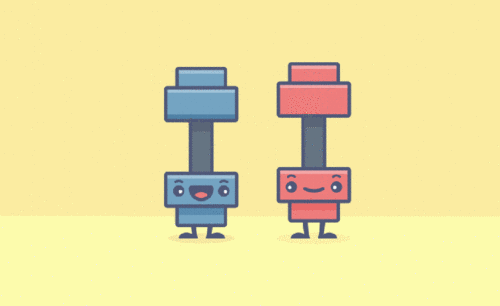火柴人动画制作
ae作为图形和动画的后期处理软件,根据涉及的领域不同,可以选择不同的动画设计风格,它还能够让很多静态的图片也添加了动画效果,ae作为更高级的后期处理软件,功能更齐全,效果也更出众。下边就一起来学习ae怎么进行火柴人动画制作。
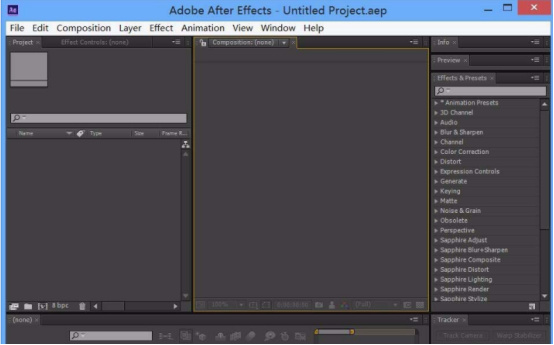
ae怎么进行火柴人动画制作呢?
ae作为图形和动画的后期处理软件,根据涉及的领域不同,可以选择不同的动画设计风格,它还能够让很多静态的图片也添加了动画效果,ae作为更高级的后期处理软件,功能更齐全,效果也更出众。下边就一起来学习ae怎么进行火柴人动画制作。
1、首先我们将ae这款软件打开,进入到ae的操作界面。
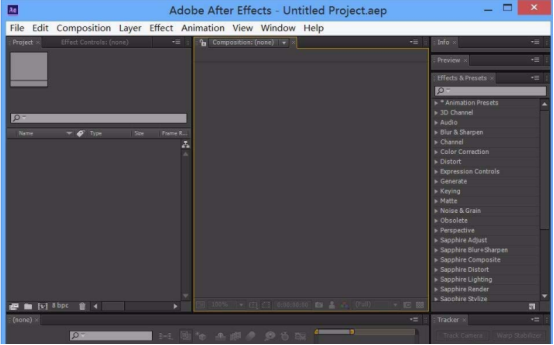
2、打开ae之后我们按下Ctrl+I键,在弹出的对话框内我们找到火柴人素材文件如图示。
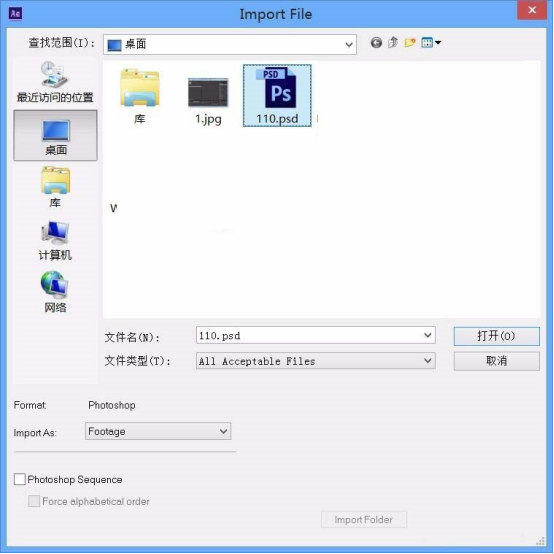
3、打开素材文件之后,我们将火柴人拖到合成窗口内创建个一新的合成。

4、再在window窗口里找到tools选项,如图所示:

5、点击tools选项在弹出的对话框内我们找到锚点图标,如图所示:
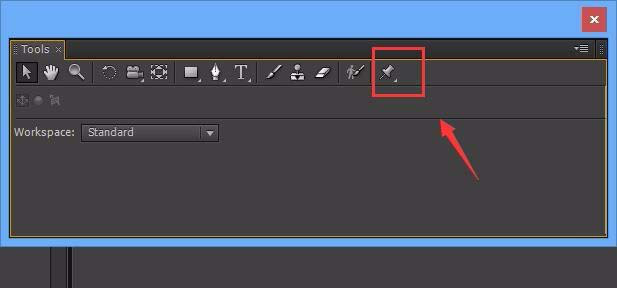
6、点击这个锚点图标我们就可以在火柴人身上添加锚点了。
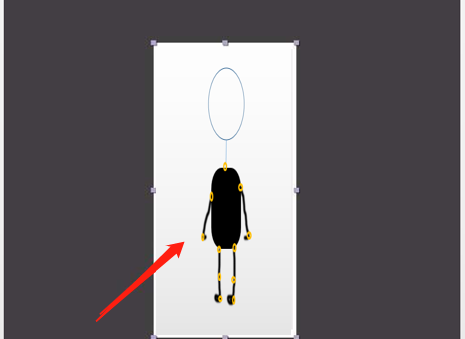
7、添加锚点之后我们为手部的锚点和头部的锚点添加关键帧动画。
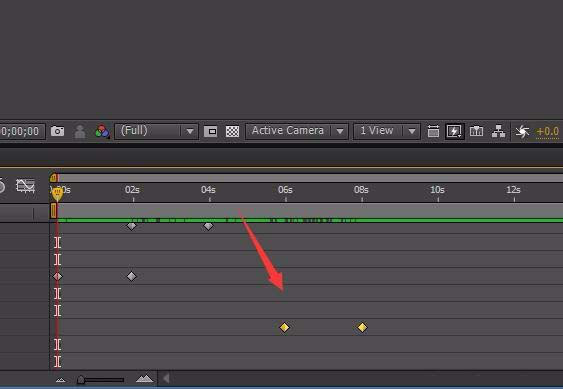
8、制作好动画之后,我们按下键盘上的数字0键就可以看到最后的动画效果了,如图。
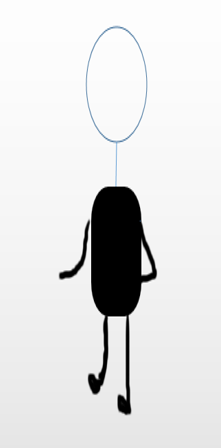
通过以上的操作讲解,ae怎么进行火柴人动画制作的方法和步骤都展示给大家了,我们可以利用软件把普通的图形加工成有生命的动态图形,很多让人大吃一惊的动画都出自ae之手。学好ae软件可以让动画呈现各种各样的效果。
本篇文章使用以下硬件型号:联想小新Air15;系统版本:win10;软件版本:ae(cc2017)。
ae怎么进行火柴人动画制作?
ae软件可以制作高效且精确地创建无数种引人注目的动态图形和震撼人心的视觉效果,根据涉及的领域不同,可以选择不同的动画设计,它作为图形和动画的后期处理软件,给我们所看到的很多图片都添加了动画功能,ae属于更高级的后期处理软件,功能更齐全,效果也更出众。为了更好的了解ae软件,一起来学习ae怎么进行火柴人动画制作。
1、首先我们将ae这款软件打开,进入到ae的操作界面。
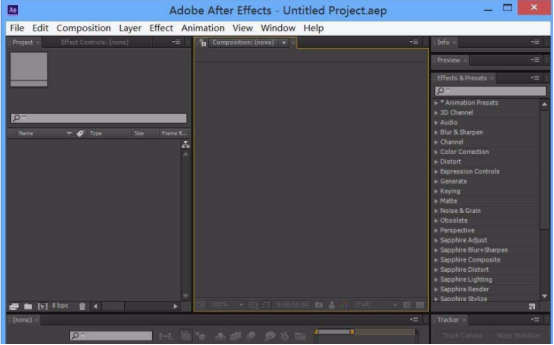
2、打开ae之后我们按下Ctrl+I键,在弹出的对话框内我们找到火柴人素材文件如图示。
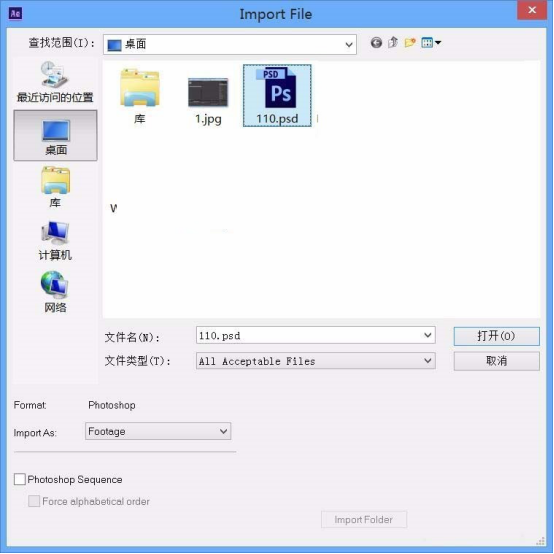
3、打开素材文件之后,我们将火柴人拖到合成窗口内创建个一新的合成。
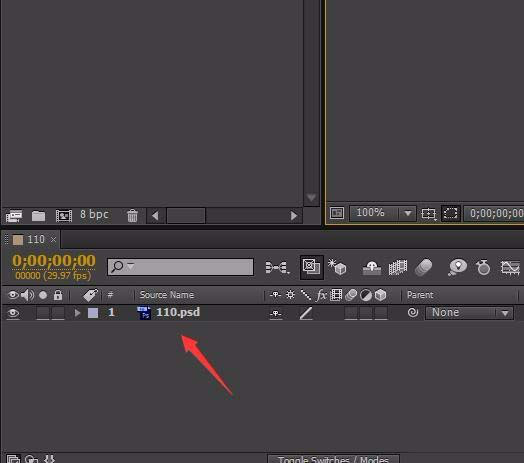
4、再在window窗口里找到tools选项,如图所示:
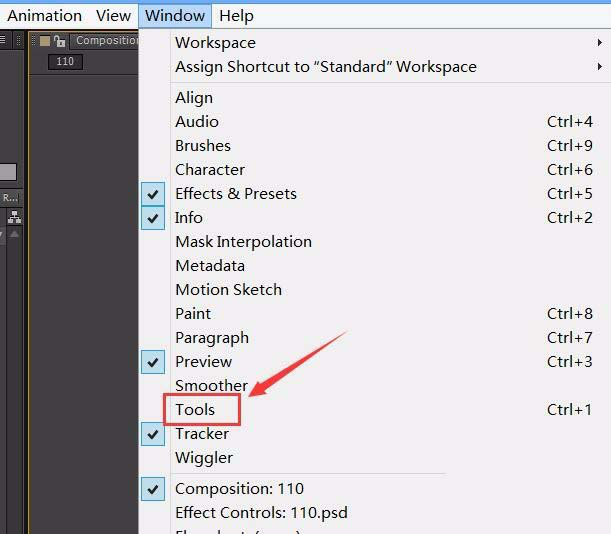
5、点击tools选项在弹出的对话框内我们找到锚点图标,如图所示:
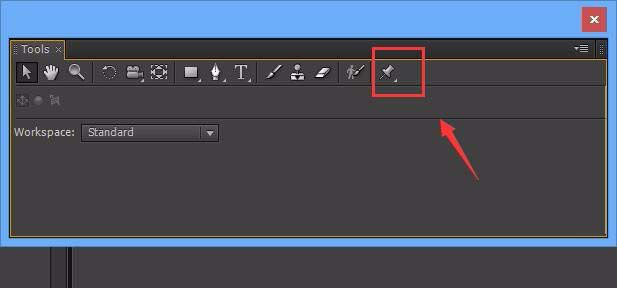
6、点击这个锚点图标我们就可以在火柴人身上添加锚点了。
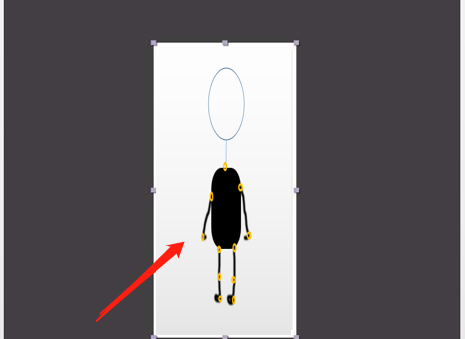
7、添加锚点之后我们为手部的锚点和头部的锚点添加关键帧动画。
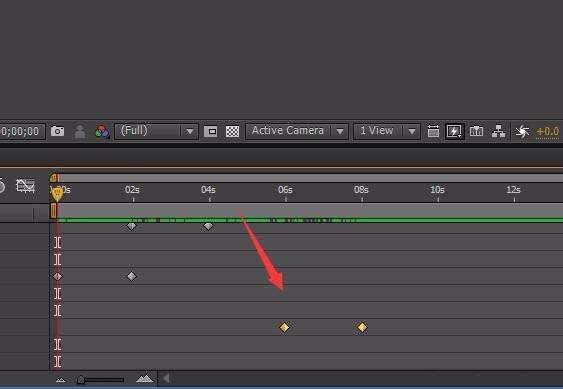
8、制作好动画之后,我们按下键盘上的数字0键就可以看到最后的动画效果了,如图。
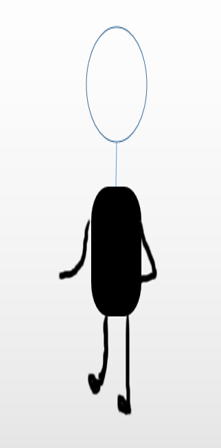
以上的内容详细的介绍了ae怎么进行火柴人动画制作的方法和步骤,软件伴随着科技的发展种类越来越多,功能也越来越强大,把普通的图形都可以加工成有生命的动态图形,以前看起来奇怪的现象,现在使用软件都能制作出同样另人吃惊的效果。作为从事视频编辑工作的人,学习ae也是很有必要的,能够让自己的作品更上一个台阶。
本篇文章使用以下硬件型号:联想小新Air15;系统版本:win10;软件版本:ae(cc2017)。